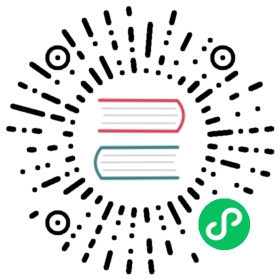3.5.2.1.11. 数据网格
DataGrid - 数据网格组件类似于表格组件, 适合用于展示、分类、排序表格类数据,由于使用了在滚动时加载数据的延迟加载方式,所以此组件具有更好的数据行、列操作性能。

该组件的 XML 名称为 dataGrid
以下为在 XML 文件中定义数据网格的示例:
<data><collection id="ordersDc" class="com.company.sales.entity.Order" view="order-with-customer"><loader id="ordersDl"><query><![CDATA[select e from sales_Order e order by e.date]]></query></loader></collection></data><layout><dataGrid id="ordersDataGrid" dataContainer="ordersDc" height="100%" width="100%"><columns><column id="date" property="date"/><column id="customer" property="customer.name"/><column id="amount" property="amount"/></columns></dataGrid></layout>
其中id 属性标识一列,property 指示数据容器实体中的属性,对应的数据库中的数据会展示在该列。
dataGrid - 数据网格中的元素:
columns- 必要元素,定义DataGrid的所有列。columns元素有如下属性:includeAll– 加载 dataContainer 或 datasource 中定义的 view 的所有属性。在下面的例子中,我们显示了
customersDc中使用视图的所有属性。如果视图包含系统属性,也同样会显示。<dataGrid id="dataGrid"width="100%"height="100%"dataContainer="customersDc"><columns includeAll="true"/></dataGrid>
如果实体的视图包含引用属性,该属性会按照其实例名称进行展示。如果需要展示一个特别的属性,则需要在视图和
column元素中定义:<columns includeAll="true"><column id="address.street"/></columns>
如果未指定视图,
includeAll会加载给定实体及其祖先的所有属性。
- `exclude` – 英文逗号分隔的属性列表,这些属性不会被加载到数据网格。在下面的例子中,我们会显示除了 `name` 和 `order` 之外的所有属性:```<dataGrid id="dataGrid"width="100%"height="100%"dataContainer="customersDc"><columns includeAll="true"exclude="name, order"/></dataGrid>```每一列是在嵌套的 `column` 元素中描述,该元素有如下属性:- `id` - 非必须属性,标识一列。如果没有设置,对应的 `property` 值会被用作该列的标识,所以这种时候 `property` 值是必须的。否则会抛出 `GuiDevelopmentException` 异常。如果列是在界面控制器代码中创建的,则 `id` 属性是必须的。- `property` - 指对应的实体属性。可以是数据源/数据容器实体的属性,也可以是关联实体的属性,关联实体属性前面需要加上关联类名字并通过“.”连接。例如:```<columns><column id="date" property="date"/><column id="customer" property="customer"/><column id="customerName" property="customer.name"/><column id="customerCountry" property="customer.address.country"/></columns>```- `caption` - 可选属性,定义列标题。如果未设置,对应的[本地化属性名称]($af3458145e44e83a.md)会被做为列标题显示。- `expandRatio` - 设置列宽占比。默认情况下,所有列等宽(`expandRatio = 1`)。如果至少有一列设置了其它值,则忽略所有的隐式值,并且只使用设置的值。- `collapsible` - 定义用户是否可以通过 `DataGrid` 表格组件右上角的侧边栏菜单隐藏/显示该列。默认为 `true`。- `collapsed` - 可选属性,设置为 `true` 时自动隐藏该列。该属性默认值为 `false`。- `collapsingToggleCaption` - 设置在侧边栏菜单中该列的标题。默认为 `null`, 此时侧边栏菜单中该列的标题与数据网格中该列的标题一致。- `resizable` - 定义用户是否可以调整列宽。- `sortable` - 可选属性,可以用来关闭针对该列的排序。当整个 `DataGrid` 数据网格控件的 `sortable` 属性设置为 `true`(默认值)时生效。- `width` - 可选属性,定义列宽。只支持以像素为单位的数值类型。- `minimumWidth` - 设置最小列宽,以像素为单位。- `maximumWidth` - 设置最大列宽,以像素为单位。`column` 元素可以包含一个内嵌的 [formatter]($bb388503219b31d6.md) 元素,通过它可以用不同于[数据类型]($d950809876f62062.md)的格式展示数据:```<column id="date" property="date"><formatter class="com.haulmont.cuba.gui.components.formatters.DateFormatter"format="yyyy-MM-dd HH:mm:ss"useUserTimezone="true"/></column>```
actions- 可选元素,定义DataGrid数据网格的操作。除了自定义的操作,ListActionType枚举类中定义的标准操作也支持,它们是: create(创建)、 edit(编辑)、 remove(删除)、 refresh(刷新)、 add(添加,从数据库中选择一条记录放入当前数据网格)、 exclude(移出,将所选行从当前数据网格中移出,但不会从数据库删除).
buttonsPanel- 按钮区ButtonsPanel,位于DataGrid数据网格的上方,其中包含各操作对应的按钮。
rowsCount- 可选元素,会为数据网格控件创建一个行数(RowsCount)控件。行数控件会启用数据分页,在界面控制器中调用CollectionLoader.setMaxResults()方法可以控制数据加载器中的数据量,进而能控制每页最大行数。另外,绑定到相同数据源的通用过滤器组件也能实现此功能。rowsCount控件也会显示数据结果总数,但不需要把这些数据全部加载出来。用户可以点击 “?“ 按钮, 它会调用com.haulmont.cuba.core.global.DataManager#getCount方法,该方法使用相同的参数请求数据库,同时使用COUNT(*)聚合函数代替加载数据。返回的数值会显示在 “?“ 位置。RowsCount组件的autoLoad属性如果设置为true,启用自动加载行数。可以在 XML 描述中设置:<rowsCount autoLoad="true"/>
另外,在界面控制器中也可以通过
RowsCountAPI 启用或禁用该功能:boolean autoLoadEnabled = rowsCount.getAutoLoad();rowsCount.setAutoLoad(false);
数据网格控件属性:
aggregatable属性可以启用对DataGrid的行进行聚合运算,支持下列运算符:SUM− 和AVG− 均值COUNT− 计数MIN− 最小值MAX− 最大值
聚合 `DataGrid` 列的 `aggregation` 元素需要设置 `type` 属性,表示聚合的函数。 默认情况下,聚合列只支持数字类型,比如 `Integer`、`Double`、`Long` 和 `BigDecimal`。聚合值会显示在 `DataGrid` 顶部的附加行内。聚合的功能与 [表格]($695f6c8ea9cf5ea3.md) 组件一致。也就是说,同样可以使用 [strategyClass]($695f6c8ea9cf5ea3.md#gui_Table_column_aggregation_strategyClass)、[valueDescription]($695f6c8ea9cf5ea3.md#gui_Table_column_aggregation_valueDescription) 和 [formatter]($695f6c8ea9cf5ea3.md#gui_Table_column_aggregation_formatter)。带聚合列的 `DataGrid` XML 描述示例:```<dataGrid id="ordersDataGrid"dataContainer="ordersDc"aggregationPosition="BOTTOM"aggregatable="true"><columns><column id="customerGrade" property="customer.grade"><aggregation strategyClass="com.company.sample.CustomerGradeAggregation"valueDescription="msg://customerGradeAggregationDesc"/></column><column id="amount" property="amount"><aggregation type="SUM"><formatter class="com.company.sample.MyFormatter"/></aggregation></column>...</columns>...</dataGrid>```
aggregationPosition属性可以设置聚合值行的位置:TOP或BOTTOM。默认为TOP。
columnResizeMode- 设置调整列宽时的动画效果。支持两种效果:ANIMATED- 动画效果,列宽跟随鼠标拖拽(默认)。SIMPLE- 简单效果,列宽会在拖拽动作结束后才发生改变。
列宽变化事件可以通过监听器 `ColumnResizeListener` 跟踪。可以使用 [isUserOriginated()]($d367e754dee84354.md#gui_api_UserOriginated) 方法跟踪列宽变化事件的来源。
columnsCollapsingAllowed- 允许隐藏/折叠列,定义用户是否可以在侧边栏菜单中隐藏/折叠某些列。侧边栏菜单中显示的列旁边会有复选框。当用户选择或者取消选择某列时,对应列的collapsed属性值会变化。当columnsCollapsingAllowed属性为false时,列对应的collapsed属性不能被设置为true。列折叠状态的变化可以通过监听器
ColumnCollapsingChangeListener跟踪。列折叠事件的来源可以使用 isUserOriginated() 方法进行跟踪.
contextMenuEnabled- 开启或关闭右键菜单。默认为true。DataGrid数据网格控件的右键点击事件可以通过监听器ContextClickListener跟踪。
editorBuffered- 编辑器缓冲模式开启或关闭。默认为true。
editorCancelCaption- 设置DataGrid数据网组件编辑器中取消(cancel)按钮的名称。
editorCrossFieldValidate- 在行内编辑器启用跨字段验证。默认为true。
editorEnabled- 启用数据项的行内编辑器。默认为false。如果数据网格组件是跟 KeyValueCollectionContainer 或者 ValueCollectionDatasource 绑定的,则该数据是只读的,此时设置editorEnabled属性便没有意义。
editorSaveCaption- 设置数据网格组件编辑器中保存(save)按钮的名称。
frozenColumnCount- 设置固定列的个数。0表示不需要固定任何列,除了开启多选模式时的选择列。设为-1的时候即使选择列也不固定。
headerVisible- 定义是否显示表头。默认为true。
reorderingAllowed- 定义用户是否可以通过鼠标拖拽重新设置列的顺序。默认值为true。列排序的改变事件可以通过监听器
ColumnReorderListener跟踪。排序改变事件的来源可以通过 isUserOriginated() 方法跟踪。
selectionMode- 设置行选择模式,支持以下四种:SINGLE- 单行选择。MULTI- 多行选择。MULTI_CHECK- 通过内嵌复选框列进行多选。NONE- 不支持选择。行选中事件可以通过监听器
SelectionListener跟踪。行选中事件的来源可以使用 isUserOriginated() 方法跟踪.
sortable- 开启/关闭数据网格控件的排序功能。默认为true。开启后,点击列名会在列名右边显示排序图标。使用列的sortable属性可以禁用该列的排序功能。DataGrid的排序事件可以通过监听器SortListener跟踪。排序事件的来源可以通过 isUserOriginated() 方法跟踪。
textSelectionEnabled- 开启/关闭数据网格单元格中的文字选择功能。默认为false。
DataGrid 接口的方法:
getColumns()- 按当前界面的展示顺序获取列集合。getSelected()、getSingleSelected()- 返回所选行对应实体的实例。getSelected() 返回一个集合。如果没有选择任何行,则返回一个空的集合。如果设置的是SelectionMode.SINGLE单选模式,用 getSingleSelected() 会更方便,它直接返回一个被选择的实体实例,或者 null(没有选择任何行)。getVisibleColumns()- 按当前界面中列的显示顺序获取用户可见的列集合。
scrollTo()- 将DataGrid滚动到指定行。需要一个实体实例做为输入参数来指定滚动到哪一行。除了实体实例参数,另有重载方法支持ScrollDestination参数,该参数可以为以下值:ANY- 滚动尽量少的位置来展示所需要的数据。START- 滚动DataGrid,使所需要的数据展示在可见部分的顶端。MIDDLE- 滚动DataGrid,使所需要的数据展示在可见部分的中部。END- 滚动DataGrid,使所需要的数据展示在可见部分的底部。
scrollToStart()andscrollToEnd()- 将DataGrid滚动到开头或结尾。
addCellStyleProvider()- 为DataGrid单元格添加 style provider。
addRowStyleProvider()- 为DataGrid行添加 style provider。
setEnterPressAction()- 设置按下 回车键 时需要执行的操作。如果没有定义这种操作,控件会尝试按以下顺序找一个合适的操作:setItemClickAction()方法定义的操作。通过
shortcut快捷键属性定义给 回车键 的操作。edit(编辑)操作。view(查看)操作。
如果找到一个操作,并且其属性 `enabled` = `true`,则会执行它。
setItemClickAction()- 设置双击时的操作。如果没有定义,组件会按以下顺序找一个合适的操作:通过
shortcut快捷键属性定义给 回车键 的操作。edit(编辑)操作。view(查看)操作。
如果找到一个操作并且属性 `enabled` = `true`,则会执行它。单击事件可以通过监听器 `ItemClickListener` 跟踪。
sort()- 根据指定列对数据进行排序,通过枚举值SortDirection控制排序方式:ASCENDING- 升序 (A-Z, 1..9)。DESCENDING- 降序 (Z-A, 9..1)。
getAggregationResults()方法返回聚合结果的映射(map),键值为DataGrid的列标识符,值为聚合值。
使用描述提供者:
setDescriptionProvider()方法用来为每个DataGrid列的单元格生成可选的描述(提示)。描述支持 HTML 标记。@Injectprivate DataGrid<Customer> customersDataGrid;@Subscribeprotected void onInit(InitEvent event) {customersDataGrid.getColumnNN("age").setDescriptionProvider(customer ->getPropertyCaption(customer, "age") +customer.getAge(),ContentMode.HTML);customersDataGrid.getColumnNN("active").setDescriptionProvider(customer ->getPropertyCaption(customer, "active") +getMessage(customer.getActive() ? "trueString" : "falseString"),ContentMode.HTML);customersDataGrid.getColumnNN("grade").setDescriptionProvider(customer ->getPropertyCaption(customer, "grade") +messages.getMessage(customer.getGrade()),ContentMode.HTML);}

setRowDescriptionProvider()方法用来为每个DataGrid行生成可选的描述(提示)。如果同时也设置了列描述提供者,只有在列描述提供者返回 null 时显示行描述提供器实例。customersDataGrid.setRowDescriptionProvider(Instance::getInstanceName);

使用 DetailsGenerator:
使用 setDetailsGenerator() 方法设置 DetailsGenerator 接口,可以生成自定义控件来展示对应行的明细:
@Injectprivate DataGrid<Order> ordersDataGrid;@Injectprivate UiComponents uiComponents;@Install(to = "ordersDataGrid", subject = "detailsGenerator")protected Component ordersDataGridDetailsGenerator(Order order) {VBoxLayout mainLayout = uiComponents.create(VBoxLayout.NAME);mainLayout.setWidth("100%");mainLayout.setMargin(true);HBoxLayout headerBox = uiComponents.create(HBoxLayout.NAME);headerBox.setWidth("100%");Label infoLabel = uiComponents.create(Label.NAME);infoLabel.setHtmlEnabled(true);infoLabel.setStyleName("h1");infoLabel.setValue("Order info:");Component closeButton = createCloseButton(order);headerBox.add(infoLabel);headerBox.add(closeButton);headerBox.expand(infoLabel);Component content = getContent(order);mainLayout.add(headerBox);mainLayout.add(content);mainLayout.expand(content);return mainLayout;}private Component createCloseButton(Order entity) {Button closeButton = uiComponents.create(Button.class);// ... (1)return closeButton;}private Component getContent(Order entity) {Label<String> content = uiComponents.create(Label.TYPE_STRING);content.setHtmlEnabled(true);StringBuilder sb = new StringBuilder();// ... (2)content.setValue(sb.toString());return content;}
| 1 | – 参考 DataGridDetailsGeneratorSample 类中的 createCloseButton 方法全部代码。 |
| 2 | – 参考 DataGridDetailsGeneratorSample 类中的 getContent 方法全部代码。 |
结果如图所示:

使用数据网格行内编辑器:
DataGrid 组件支持行内编辑器来编辑单元格数据。当用户要编辑一个数据项时,行内编辑界面会显示并自带默认的保存和取消按钮。
行内编辑器对应的方法有:
getEditedItem()- 返回正在被编辑的数据项。isEditorActive()- 是否正在行内编辑界面编辑某个数据项。
editItem(Object itemId)(废弃) - 为提供了id的数据项打开编辑界面。如果数据项在当前界面区域不可见,数据网格会将数据项滚动到可视区域。
edit(Entity item)- 为指定的数据项打开编辑界面。如果数据项在当前界面区域不可见,数据网格会将数据项滚动到可视区域。
DataGrid 行内编辑器可以使用实体约束(跨字段验证)。如果有验证错误,DataGrid 会显示错误消息。开启/禁用该功能或者获取当前状态可以使用下面方法:
setEditorCrossFieldValidate(boolean validate)- 启用、禁用行内编辑器的跨字段验证。默认为true。isEditorCrossFieldValidate()- 如果行内编辑器的跨字段验证开启,则返回true。
使用以下方法添加/删除行内编辑界面打的监听器:
addEditorOpenListener(),removeEditorCloseListener()- 添加/删除行内编辑界面打开监听器。当用户双击
DataGrid数据网格中某个区域时,行内编辑界面打开,使用上述监听器,可以获取被编辑行的其它字段并进行需要的修改。这种方法可以使得不用关闭当前行内编辑器就能修改其它字段。例如:
customersTable.addEditorOpenListener(editorOpenEvent -> {Map<String, Field> fieldMap = editorOpenEvent.getFields();Field active = fieldMap.get("active");Field grade = fieldMap.get("grade");ValueChangeListener listener = e ->active.setValue(true);grade.addValueChangeListener(listener);});
addEditorCloseListener(),removeEditorCloseListener()- 添加/删除行内编辑界面关闭监听器。
addEditorPreCommitListener(),removeEditorPreCommitListener()- 添加/删除行内编辑界面数据提交前监听器。
addEditorPostCommitListener(),removeEditorPostCommitListener()- 添加/删除行内编辑界面数据提交后监听器。
行内编辑器所做的数据修改只提交到数据源或者数据容器。需要额外的代码把他们持久化到数据库。
可以通过 EditorFieldGenerationContext 类对编辑器组件进行定制,在某一列上使用 setEditFieldGenerator() 方法设置该列数据的编辑器组件:
@Injectprivate DataGrid<Order> ordersDataGrid;@Injectprivate UiComponents uiComponents;@Subscribeprotected void onInit(InitEvent event) {ordersDataGrid.getColumnNN("amount").setEditFieldGenerator(orderEditorFieldGenerationContext -> {LookupField<BigDecimal> lookupField = uiComponents.create(LookupField.NAME);lookupField.setValueSource((ValueSource<BigDecimal>) orderEditorFieldGenerationContext.getValueSourceProvider().getValueSource("amount"));lookupField.setOptionsList(Arrays.asList(BigDecimal.ZERO, BigDecimal.ONE, BigDecimal.TEN));return lookupField;});}
结果如下:

使用 ColumnGenerator(列生成器) 接口:
DataGrid 组件通过以下方法生成列:
addGeneratedColumn(String columnId, ColumnGenerator generator)addGeneratedColumn(String columnId, ColumnGenerator generator, int index)
ColumnGenerator 是用来定义生成的列或者计算出的列的接口:
该列每一行的数据值,
该列数据类型。
下面是一个生成列的示例,这个列显示大写的用户登录名:
@Subscribeprotected void onInit(InitEvent event) {DataGrid.Column column = usersGrid.addGeneratedColumn("loginUpperCase", new DataGrid.ColumnGenerator<User, String>(){@Overridepublic String getValue(DataGrid.ColumnGeneratorEvent<User> event){return event.getItem().getLogin().toUpperCase();}@Overridepublic Class<String> getType(){return String.class;}}, 1);column.setCaption("Login Upper Case");}
结果如下:

ColumnGeneratorEvent 通过 getValue 方法传入, 它包含实体信息,在当前行的 ID 为 loginUpperCase 的列显示需要的数据。
默认情况下,新生成的列加在数据网格的最右边。有两种方法可以管理列的位置:代码中使用 index 或者在界面 XML 文件中提前定义好并设置 id, 然后在 addGeneratedColumn 方法中使用该 id。
使用渲染器:
数据在列中的显示方式可以通过渲染器自定义。比如想在单元格中显示图标,可以使用 ImageRenderer 类和图标路径实现:
@Subscribeprotected void onInit(InitEvent event) {DataGrid.Column avatar = usersGrid.addGeneratedColumn("userAvatar", new DataGrid.ColumnGenerator<User, String>() {@Overridepublic String getValue(DataGrid.ColumnGeneratorEvent<User> event) {return "icons/user.png";}@Overridepublic Class<String> getType() {return String.class;}}, 0);avatar.setCaption("Avatar");avatar.setRenderer(usersGrid.createRenderer(DataGrid.ImageRenderer.class));}
结果如下:

WebComponentRenderer 接口可以使得在数据网格单元格中显示不同的 Web 控件。以下是生成一个带查找控件的列的例子:
@Injectprivate DataGrid<User> usersGrid;@Injectprivate UiComponents uiComponents;@Injectprivate Configuration configuration;@Injectprivate Messages messages;@Subscribeprotected void onInit(InitEvent event) {Map<String, Locale> locales = configuration.getConfig(GlobalConfig.class).getAvailableLocales();Map<String, String> options = new TreeMap<>();for (Map.Entry<String, Locale> entry : locales.entrySet()) {options.put(entry.getKey(), messages.getTools().localeToString(entry.getValue()));}DataGrid.Column column = usersGrid.addGeneratedColumn("language",new DataGrid.ColumnGenerator<User, Component>() {@Overridepublic Component getValue(DataGrid.ColumnGeneratorEvent<User> event) {LookupField<String> component = uiComponents.create(LookupField.NAME);component.setOptionsMap(options);component.setWidth("100%");User user = event.getItem();component.setValue(user.getLanguage());component.addValueChangeListener(e -> user.setLanguage(e.getValue()));return component;}@Overridepublic Class<Component> getType() {return Component.class;}});column.setRenderer(new WebComponentRenderer());}
结果如下:

当字段类型与渲染器支持的类型不匹配时,可以创建一个 Function 来匹配模型和视图的数据类型。比如,想把布尔类型用图标展示时,可以巧妙的使用 HtmlRenderer 来做 HTML 渲染以及实现布尔类型转换为图标展示的逻辑。
@Injectprivate DataGrid<User> usersGrid;@Subscribeprotected void onInit(InitEvent event) {DataGrid.Column<User> hasEmail = usersGrid.addGeneratedColumn("hasEmail", new DataGrid.ColumnGenerator<User, Boolean>() {@Overridepublic Boolean getValue(DataGrid.ColumnGeneratorEvent<User> event) {return StringUtils.isNotEmpty(event.getItem().getEmail());}@Overridepublic Class<Boolean> getType() {return Boolean.class;}});hasEmail.setCaption("Has Email");hasEmail.setRenderer(usersGrid.createRenderer(DataGrid.HtmlRenderer.class),(Function<Boolean, String>) hasEmailValue -> {return BooleanUtils.isTrue(hasEmailValue)? FontAwesome.CHECK_SQUARE_O.getHtml(): FontAwesome.SQUARE_O.getHtml();});}
结果如下:

渲染器可以通过两种方式创建:
在
DataGrid接口的 set 方法中直接设置渲染器接口。为对应的模块直接创建渲染器实现:
dataGrid.createRenderer(DataGrid.ImageRenderer.class) → new WebImageRenderer()
目前平台支持以下渲染器接口:
IconRenderer- 显示CubaIcon的渲染器。TextRenderer- 显示文本。HtmlRenderer- 显示 HTML 布局。ProgressBarRenderer- 把 0 到 1 之间的double浮点值作为ProgressBar进度条组件显示。DateRenderer- 以预定义格式显示日期。NumberRenderer- 以预定义格式显示数字。ButtonRenderer- 把字符串值做为按钮文字展示。ImageRenderer- 将指定路径的图像显示。CheckBoxRenderer- 将布尔值做为复选框显示。
表头(Header)和表尾(Footer):
HeaderRow 和 FooterRow 接口受制于分别展示表头和表尾单元格,支持跨列合并单元格。
DataGrid 的以下方法用于创建和管理表头、表尾:
appendHeaderRow()、appendFooterRow()- 在表头或表尾区底部添加一个新行。prependHeaderRow()、prependFooterRow()- 在表头或表尾区顶部添加一个新行。addHeaderRowAt()、addFooterRowAt()- 在表头或表尾区的指定位置添加新行。该位置及其后面的行位置顺序下移,行索引增加。removeHeaderRow()、removeFooterRow()- 从表头或表尾区删除指定行。getHeaderRowCount()、getFooterRowCount()- 获取表头或表尾区行数。setDefaultHeaderRow()- 设置表头默认行。默认表头行为用户提供排序功能。
HeaderCell 和 FooterCell 接口提供自定义静态单元格功能:
setStyleName()- 为单元格设置自定义样式。getCellType()- 返回单元格内容类型。静态单元格枚举类型DataGridStaticCellType有三个值:TEXT- 文本HTML- HTMLCOMPONENT- 组件
getComponent()、getHtml()、getText()- 不同类型单元格获取内容的方法。
下面这个例子中,表头包含合并的单元格,表尾显示经计算得出的值:
<dataGrid id="dataGrid" datasource="countryGrowthDs" width="100%"><columns><column property="country"/><column property="year2017"/><column property="year2018"/></columns></dataGrid>
@Injectprivate DataGrid<CountryGrowth> dataGrid;@Injectprivate UserSessionSource userSessionSource;@Injectprivate Messages messages;@Injectprivate CollectionContainer<CountryGrowth> countryGrowthsDc;private DecimalFormat percentFormat;@Subscribeprotected void onBeforeShow(BeforeShowEvent event) {initPercentFormat();initHeader();initFooter();initRenderers();}private DecimalFormat initPercentFormat() {percentFormat = (DecimalFormat) NumberFormat.getPercentInstance(userSessionSource.getLocale());percentFormat.setMultiplier(1);percentFormat.setMaximumFractionDigits(2);return percentFormat;}private void initRenderers() {dataGrid.getColumnNN("year2017").setRenderer(new WebNumberRenderer(percentFormat));dataGrid.getColumnNN("year2018").setRenderer(new WebNumberRenderer(percentFormat));}private void initHeader() {DataGrid.HeaderRow headerRow = dataGrid.prependHeaderRow();DataGrid.HeaderCell headerCell = headerRow.join("year2017", "year2018");headerCell.setText("GDP growth");headerCell.setStyleName("center-bold");}private void initFooter() {DataGrid.FooterRow footerRow = dataGrid.appendFooterRow();footerRow.getCell("country").setHtml("<strong>" + messages.getMainMessage("average") + "</strong>");footerRow.getCell("year2017").setText(percentFormat.format(getAverage("year2017")));footerRow.getCell("year2018").setText(percentFormat.format(getAverage("year2018")));}private double getAverage(String propertyId) {double average = 0.0;List<CountryGrowth> items = countryGrowthsDc.getItems();for (CountryGrowth countryGrowth : items) {Double value = countryGrowth.getValue(propertyId);average += value != null ? value : 0.0;}return average / items.size();}

数据网格样式:
可以在 XML 描述中使用 stylename 属性为 DataGrid 组件设置预定义样式。
<dataGrid id="dataGrid"width="100%"height="100%"stylename="borderless"dataContainer="customersDc"></dataGrid>
或者在界面控制器使用编程的方式设置。
dataGrid.setStyleName("borderless");
预定义样式:
borderless- DataGrid 无边线。
no-horizontal-lines- DataGrid 行之间无水平分割线。
no-vertical-lines- DataGrid 列之间无垂直分割线。
no-stripes- 每行背景颜色统一。
DataGrid 的展示可以使用带 $cuba-datagrid-* 前缀的 SCSS 变量进行自定义。可以在创建一个 主题扩展 或者一个 自定义主题 之后在可视化编辑器里修改这些变量的值。
DataGrid 的属性列表
aggregatable - aggregationPosition - align - caption - captionAsHtml - colspan - columnResizeMode - columnsCollapsingAllowed - contextHelpText - contextHelpTextHtmlEnabled - contextMenuEnabled - css - dataContainer - datasource - description - descriptionAsHtml - editorBuffered - editorCancelCaption - editorCrossFieldValidate - editorEnabled - editorSaveCaption - emptyStateLinkMessage - emptyStateMessage - enable - box.expandRatio - frozenColumnCount - headerVisible - height - icon - id - reorderingAllowed - responsive - rowspan - selectionMode - settingsEnabled - sortable - stylename - tabIndex - textSelectionEnabled - visible - width
DataGrid 的元素
actions - buttonsPanel - columns - rowsCount
columns 元素属性列表
column 元素的属性列表
caption - collapsed - collapsible - collapsingToggleCaption - editable - expandRatio - id - maximumWidth - minimumWidth - property - resizable - sort - sortable - width
column 的元素
aggregation 的属性
strategyClass - type - valueDescription
API
addGeneratedColumn - applySettings - createRenderer - edit - getAggregationResults - saveSettings - getColumns - setDescriptionProvider - addCellStyleProvider - setConverter - setDetailsGenerator - setEditorCrossFieldValidate - setEmptyStateLinkClickHandler - setEnterPressAction - setItemClickAction - setRenderer - setRowDescriptionProvider - addRowStyleProvider - sort
DataGrid 监听器
ColumnCollapsingChangeListener - ColumnReorderListener - ColumnResizeListener - ContextClickListener - EditorCloseListener - EditorOpenListener - EditorPostCommitListener - EditorPreCommitListener - ItemClickListener - SelectionListener - SortListener
预定义样式
borderless - no-horizontal-lines - no-vertical-lines - no-stripes